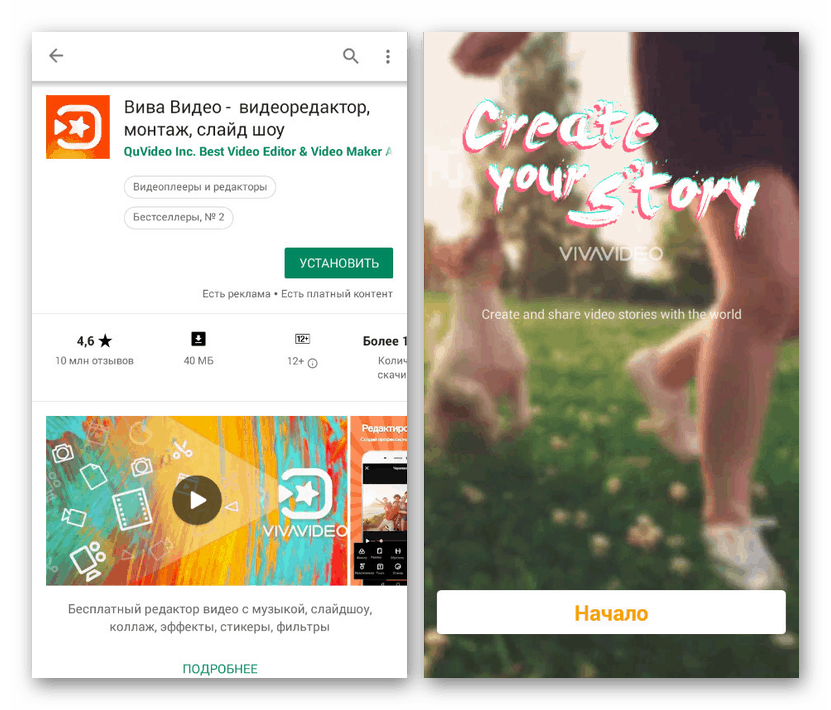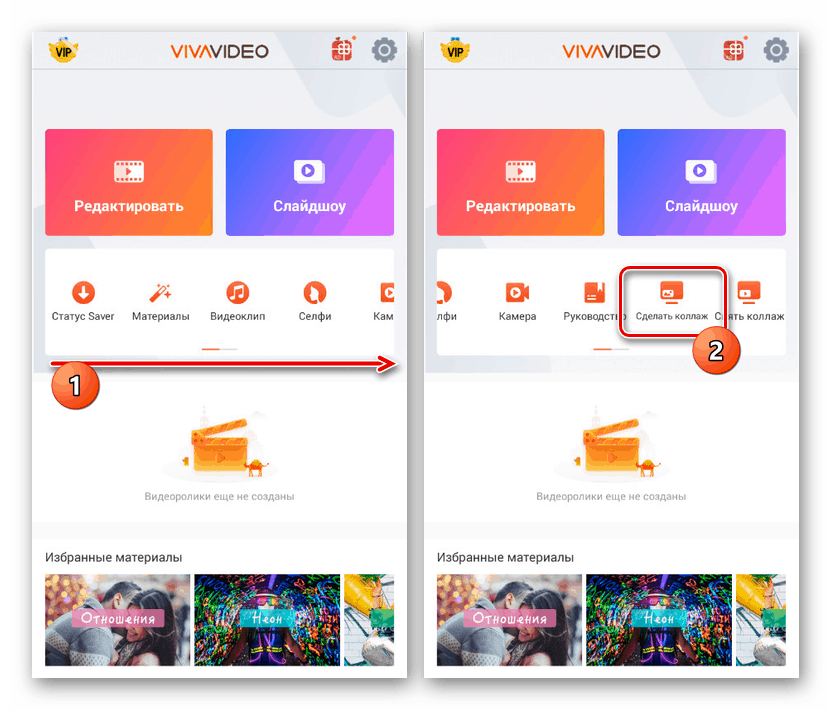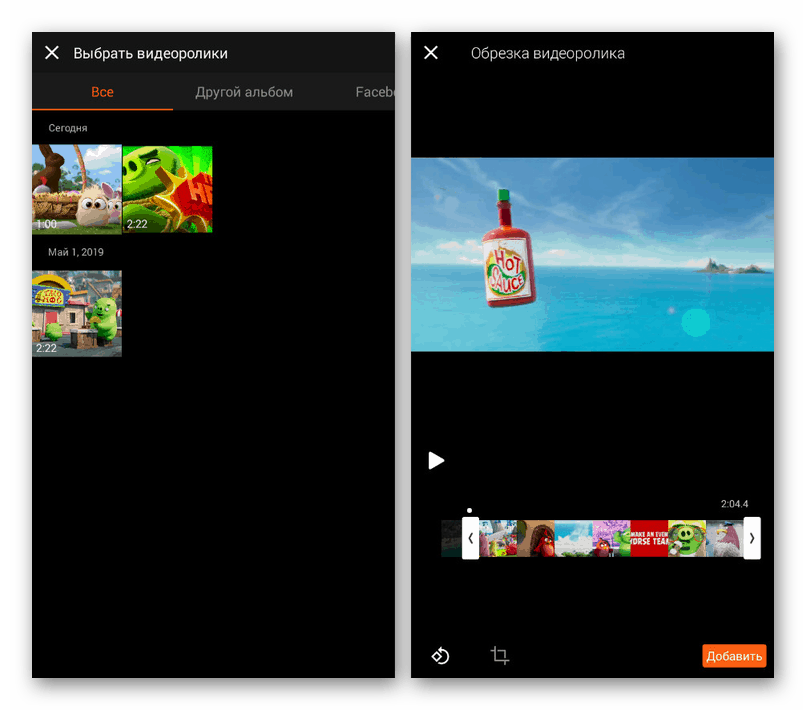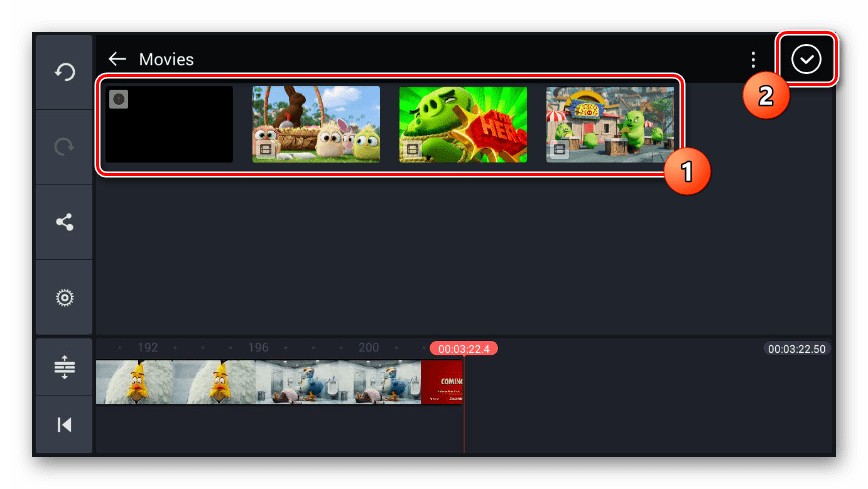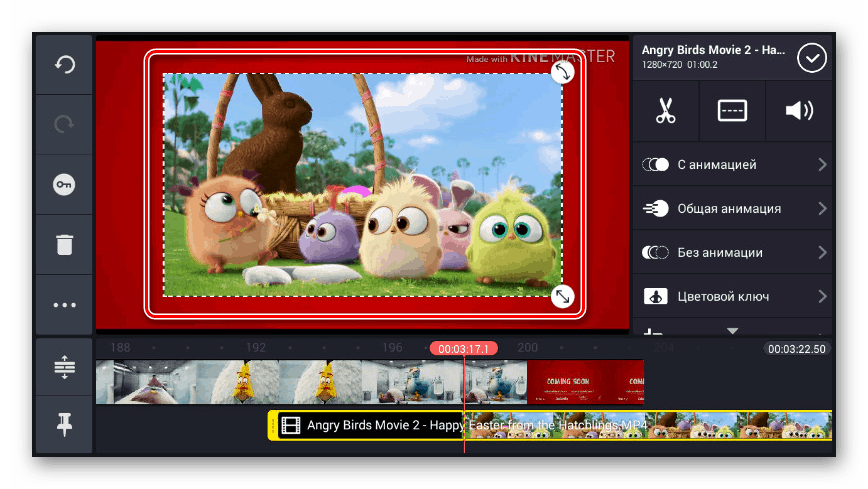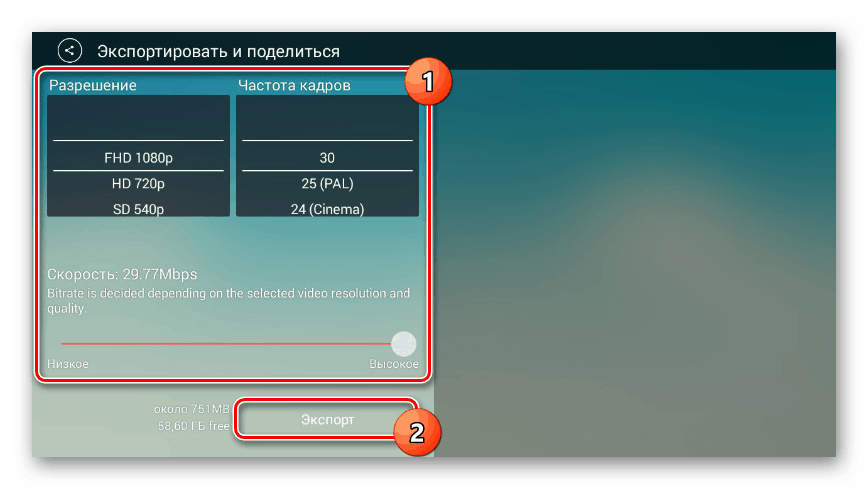Načini prekrivanja videoposnetkov Android
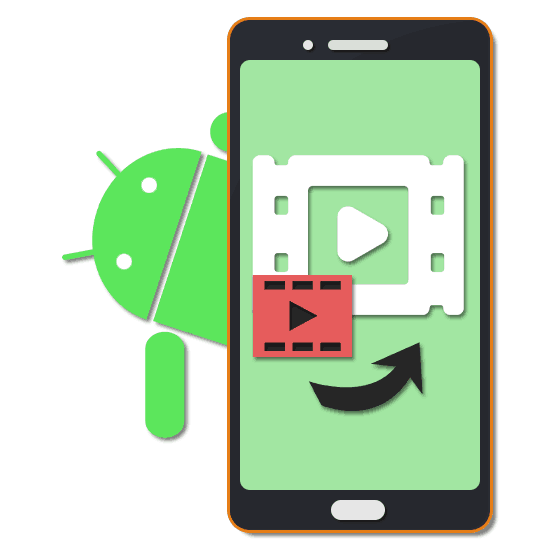
Moč sodobnih naprav Android omogoča enostavno urejanje videoposnetkov v telefonu, spreminjanje sprememb in shranjevanje rezultata. To lahko storite samo s pomočjo drugih orodij in zlasti posebnih aplikacij. V tem članku bomo razmislili o postopku prekrivanja več posnetkov drug na drugem z uporabo dveh brezplačnih urejevalnikov videov.
Vsebina
Prekrivanje videoposnetka prijatelja na prijatelja v Androidu
Vsaka nadaljnja omenjena aplikacija ni omejena z možnostjo prekrivanja videoposnetkov drug na drugega, kar zagotavlja številne pomožne učinke za ustvarjanje prehodov, orodij za rezanje in še veliko več. Hkrati ne pozabite na alternativne možnosti, ki jih lahko najdete v Google Play trgovina .
Preberite tudi: Aplikacije za urejanje videoposnetkov Android
1. način: Video Viva
Kljub velikemu številu video urejevalnikov za telefone Android, večina od njih zahteva ločeno pridobitev pomembnih funkcij ali nalaga veliko oglaševanja. V primeru Viva Video so omenjene težave praktično odsotne, zaradi česar je že tako nezahtevna aplikacija čim bolj dostopna in bolj priročna za uporabo.
Prenesite Viva Video iz trgovine Google Play
- Po prenosu aplikacije iz trgovine na glavni strani uporabite gumb "Start" . Upoštevajte, da je zaradi plačljivih funkcij VIP naročnina pomemben sestavni del programa, vendar je na voljo brezplačno preizkusno obdobje.
![Uvod v aplikacijo Viva Video za Android]()
Najprej morate v zgornji orodni vrstici in na strani, ki se prikaže, uporabiti ikono »Nastavitve«, da nastavite parametre za osebno udobje. V nasprotnem primeru je lahko preveč ikon za udobno urejanje.
- V okviru Viva Video je več videoposnetkov združenih po metodi Picture-in-Picture . Glede na to, za nadaljevanje urejanja poiščite orodno vrstico na sredini zaslona na glavni strani in kliknite gumb »Naredi kolaž« .
![Prehod na ustvarjanje kolažev v aplikaciji Viva Video za Android]()
S spodnjo ploščo lahko izberete slog prikazovanja vnosov na zaslonu, ne glede na to, ali gre za sliko v kotu ali v kakšnem okviru.
- Če želite preklopiti na uvoz, tapnite ikono s sliko "+" na enem od dveh področij na zaslonu. Posledično se odpre galerija posnetkov na pametni telefon, iz katerih lahko dodate video.
Opomba: Videoposnetke je mogoče naložiti iz različnih virov, vključno s socialnimi omrežji Facebook in Instagram.
- Zdaj se bo orodje za obrezovanje videoposnetkov samodejno zagnalo in vam omogočilo, da izbrani video pripeljete v želeno stanje. Za dokončanje kliknite gumb Dodaj na dnu okna in počakajte, da se obdelava zaključi.
- V prihodnosti boste morali postopek ponovitve naložiti z vstavitvijo videoposnetka na drugo območje v urejevalniku kolažev, kot je opisano zgoraj.
![Ponovno nalaganje videoposnetkov v aplikacijo Viva Video v Android]()
Na tej točki je združitev videoposnetkov lahko končana. Upamo, da ste zlahka razumeli funkcije Viva Video.
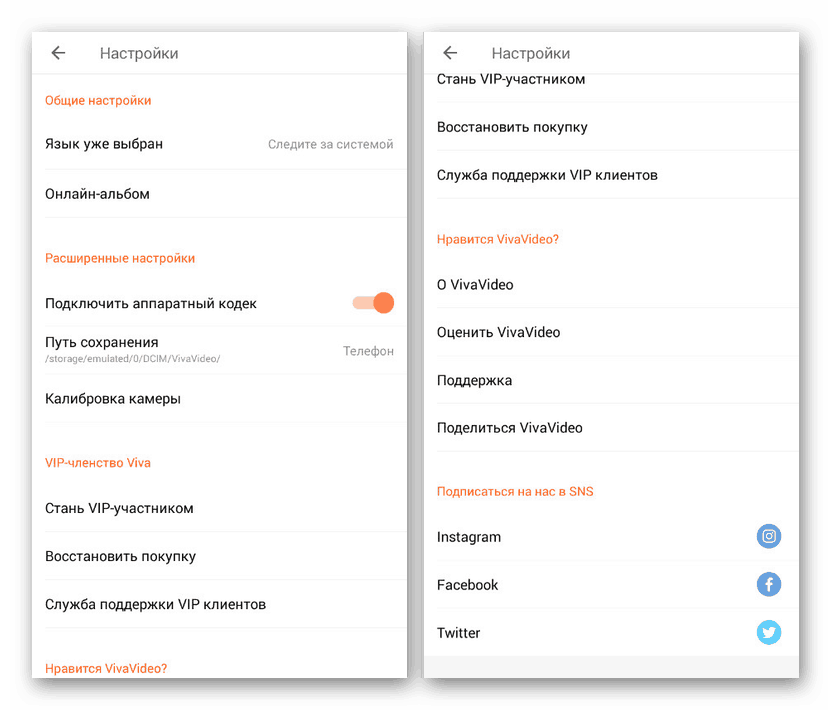
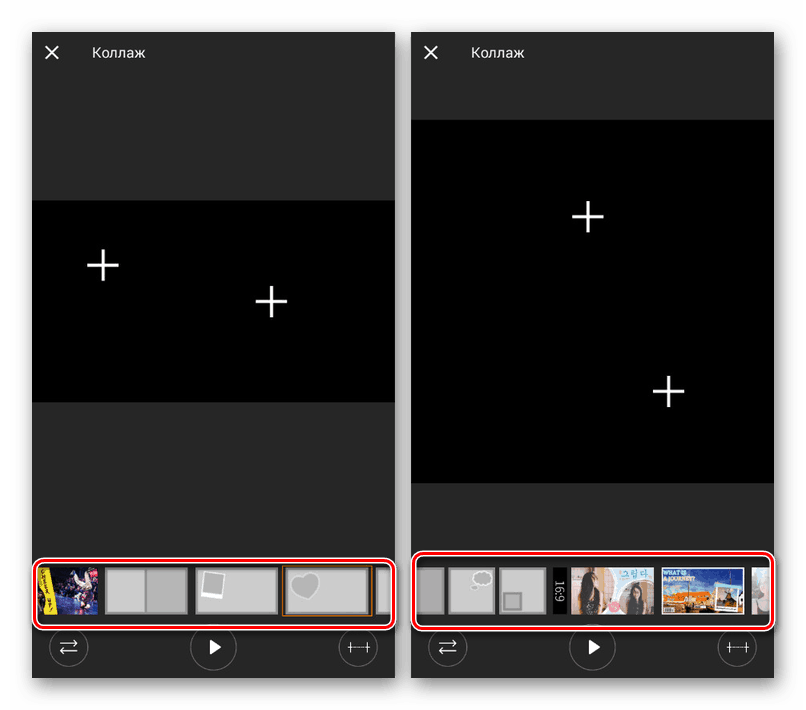
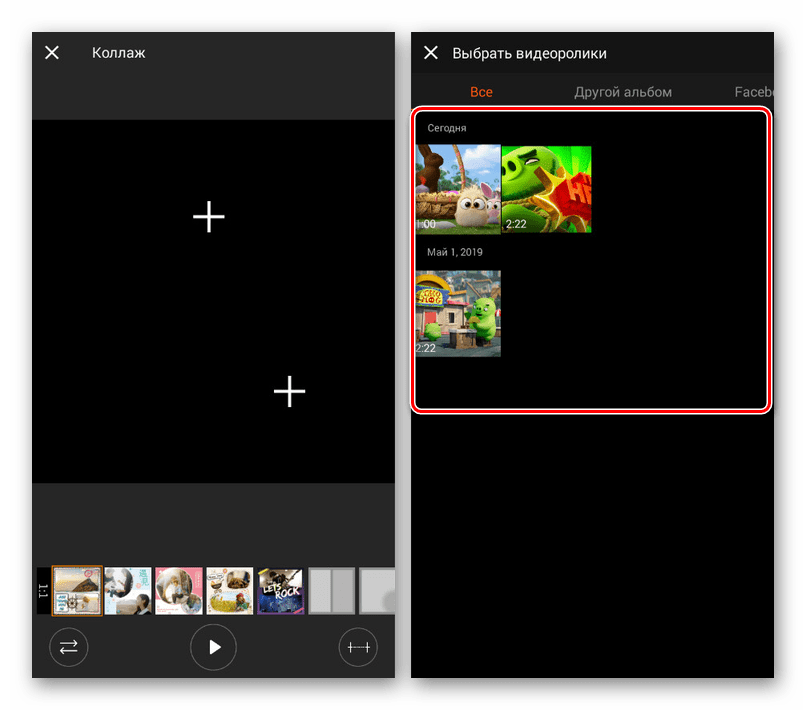
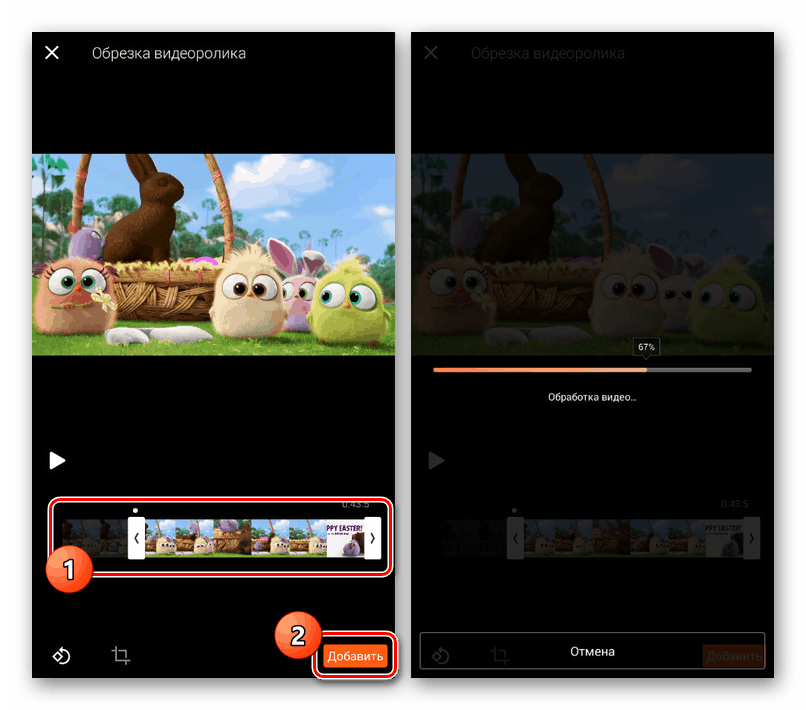
Kot lahko vidite, ima urejevalnik najbolj lahek vmesnik, ne da bi na razvojni stopnji povzročal težave. Zaradi tega in velikega števila drugih funkcij, vključno s kakovostno prilagoditvijo vmesnika za ruski jezik, bi morala biti aplikacija dovolj za dosego cilja.
2. način: KineMaster
KineMaster ima lep vmesnik in impresivno paleto privzetih funkcij. Značilnost programske opreme je delo v vodoravnem položaju pametnega telefona in ne v običajni navpični usmeritvi.
Prenesite KineMaster iz trgovine Google Play
- Kliknite ikono "+" na sredini zaslona in izberite enega izmed oblik po vaši izbiri. Za boljši prikaz bi morala razmerja v celoti ustrezati uporabljenim videoposnetkom.
- V desnem delu urejevalnika kliknite gumb "Multimedia", da začnete dodajati.
- S pomočjo vgrajenega upravitelja datotek pojdite v mapo s potrebnimi vnosi, izberite enega ali več posnetkov in v kotu zaslona kliknite gumb s kljukico.
![Izbira glavnega videoposnetka v aplikaciji KineMaster Android]()
Po tem se bo na zaslonu prikazal posnetek s sposobnostjo previjanja. S to funkcijo izberite mesto za prekrivanje dodatnih videoposnetkov.
- Na nadzorni plošči kliknite gumb "Layer" in na seznamu, ki se prikaže, tapnite ikono "Multimedia" .
- Nadalje, kot doslej, prek upravitelja datotek izberite integrirano snemanje videa na napravi Android.
- Ko se v glavnem delovnem območju prikaže izbor, povlecite vogal, da povečate ali zavrtite. Vse spremembe bodo uporabljene za posnetek kot celoto in ne za določen okvir.
![Spreminjanje videoposnetkov v aplikaciji KineMaster za Android]()
Po končani izbiri kraja se lahko zatečete tudi k dodatnim filtrom. Privzeto je na voljo veliko orodij za obdelavo, vključno z animiranimi učinki.
- Na plošči na levi strani urejevalnika kliknite gumb zobnika in pojdite na nastavitve globalnega projekta.
- Če želite shraniti zapis, na isti stranski plošči kliknite ikono »Share« , označeno na posnetku zaslona.
- Spremenite nastavitve shranjevanja z izbiro ločljivosti in kakovosti. Po tem kliknite »Izvozi«, da posnetek posnamete v spomin pametnega telefona.
![Shranjevanje videoposnetkov v aplikaciji KineMaster za Android]()
Poleg tega, da videoposnetek shranite v ločeno datoteko, se lahko vedno odpravite do projekta na glavnem zaslonu aplikacije. Ta funkcija je uporabna, če se med delovanjem aplikacije zgodi zrušitev.
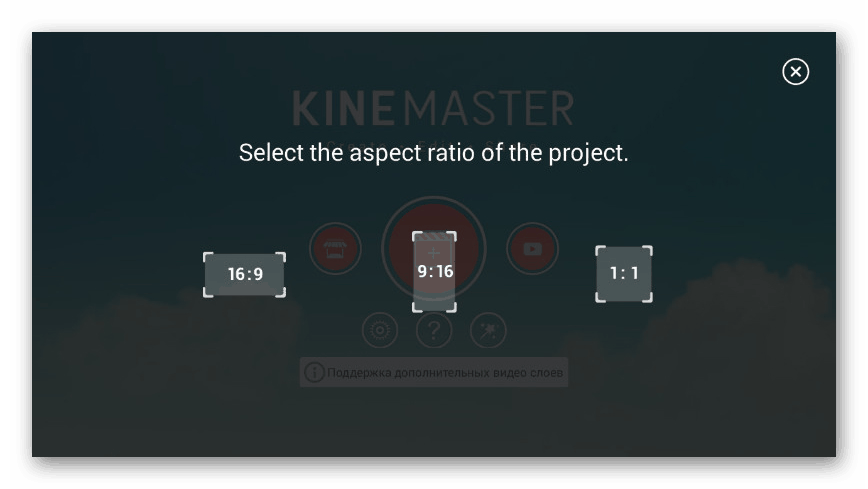
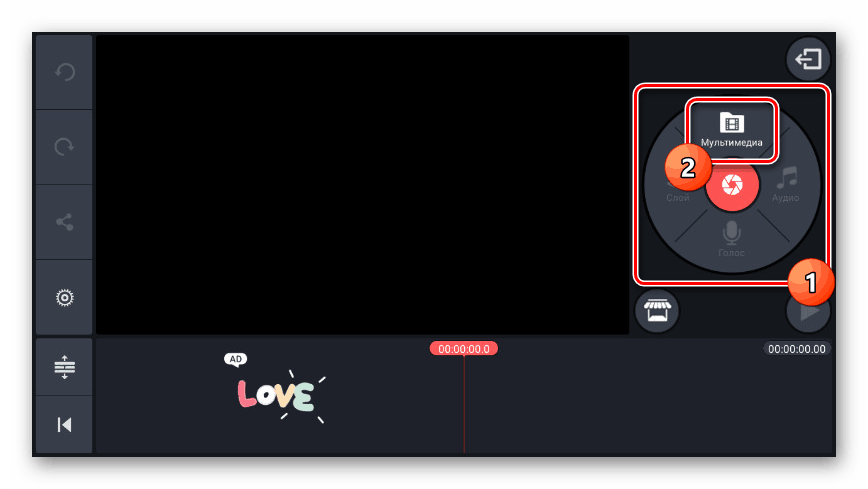
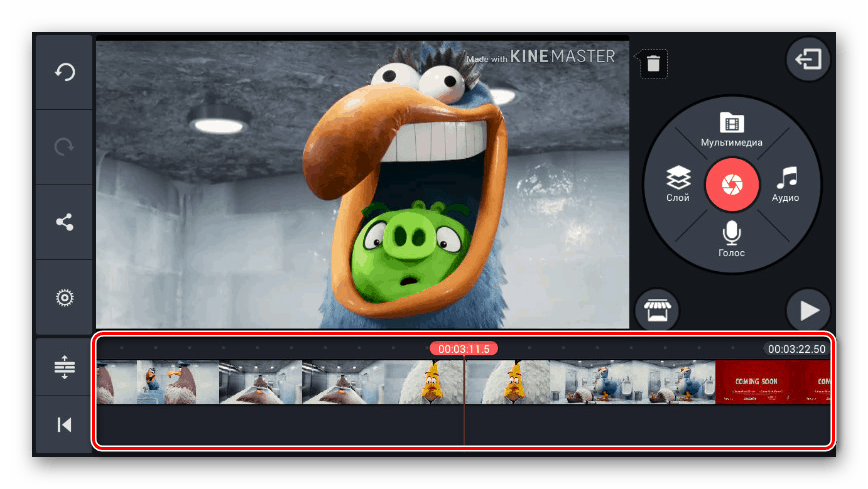
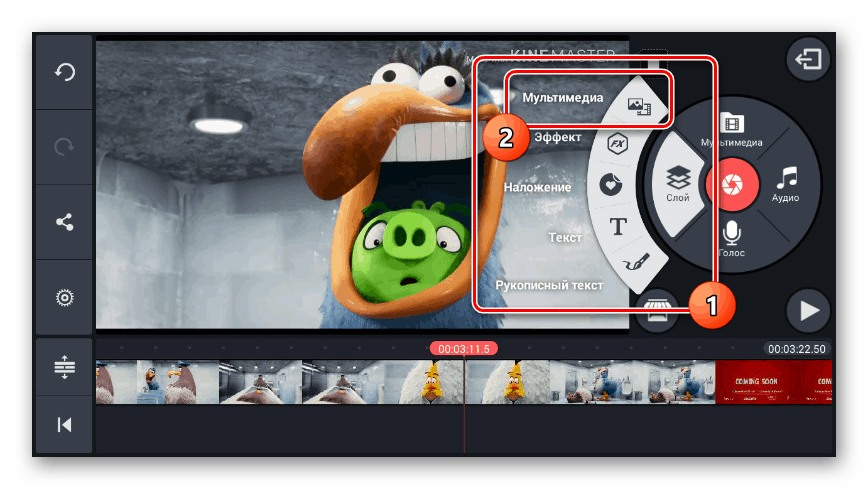
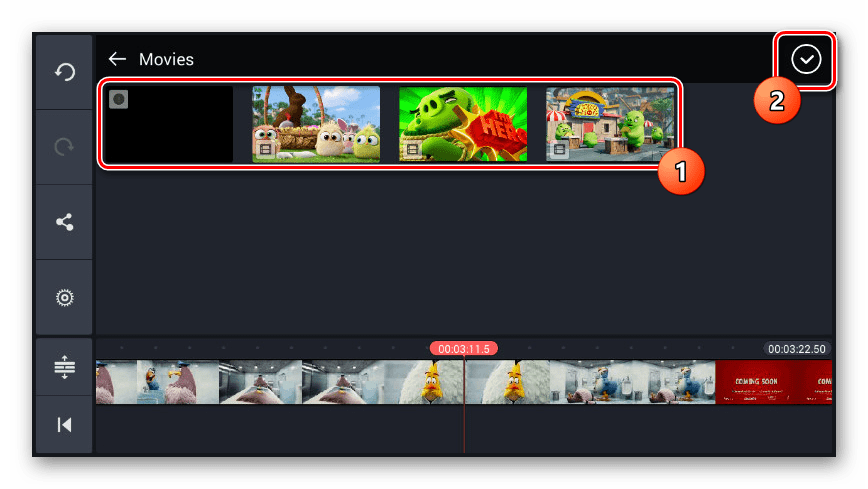
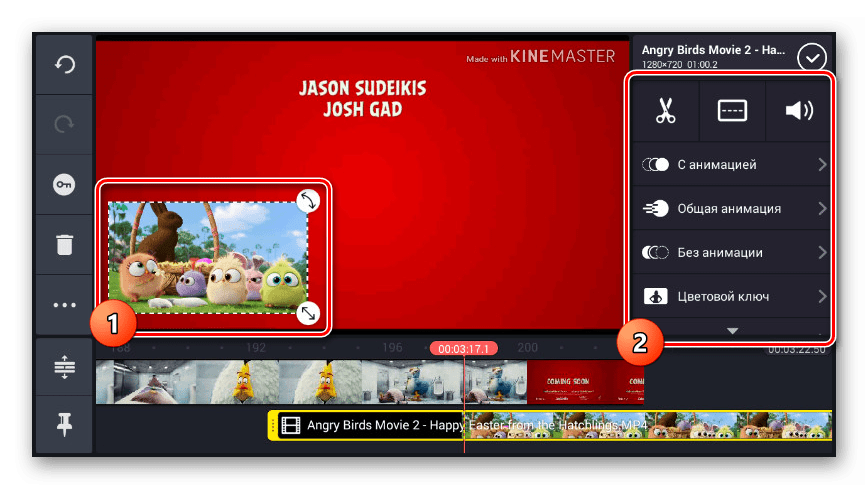
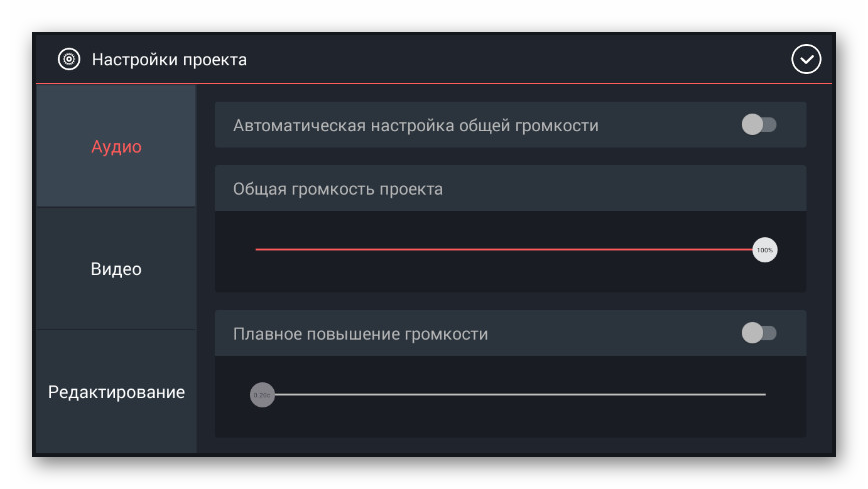
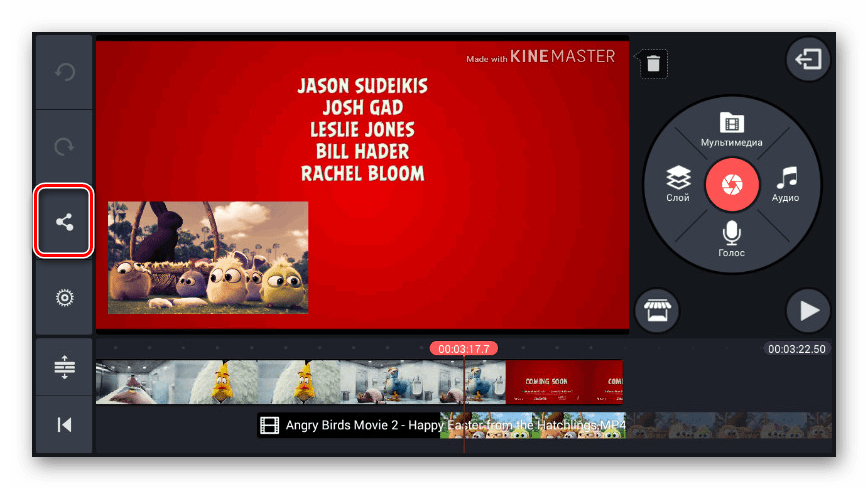
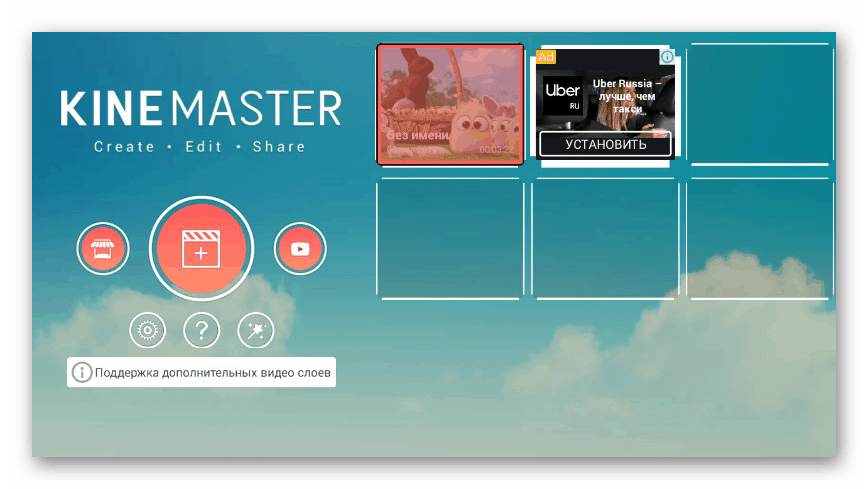
V procesu dela s to aplikacijo lahko opazite pomanjkljivosti, neposredno povezane s prisotnostjo različice Pro, ki odpira dostop do popolnejše knjižnice filtrov in drugih elementov. Poleg tega je v primerjavi z analogi, ki so pogosto veliko bolj omejeni, odlična rešitev, tako kot aplikacija iz prve metode.
Zaključek
Mnoge naloge obdelave videov, vključno s prekrivanjem posnetkov med seboj, je mogoče uresničiti brez namestitve posebnih aplikacij, brskalnika in obiska ene izmed posebnih spletnih storitev. Večina teh virov nudi orodja brezplačno, ne da bi namestila oglaševanje. Zato si ta možnost zasluži posebno pozornost, čeprav je pri nas ne bomo upoštevali.
Preberite tudi: Obrezovanje videov na Androidu